[Gelöst] So stellen Sie Daten von einem toten iPhone wieder her
Die Daten sind aufgrund einer versehentlichen Beschädigung des Telefons beschädigt. Das Telefon hat einige versehentliche Abschaltungen und dies führt zu Datenverlust. Wasserschäden können zu Datenbeschädigung/-verlust führen. Die Aktualisierung des Systems führt auch zu Datenverlust. Ein Werksreset ist die Ursache, wenn es nicht richtig durchgeführt wird. Auch das Speicherformat des iPhone-Speichers führt zu Datenverlust.
Oben haben wir also fast alle Gründe besprochen, die die Hauptursachen für den Verlust von iPhone-Daten sind. Abgesehen von diesen Gründen suchen so viele Menschen nach Daten, um ein wassergeschädigtes iPhone wiederherzustellen, Daten von einem kaputten iPhone wiederherzustellen, Daten von einem toten iPhone wiederherzustellen oder Daten von einem gemauerten iPhone wiederherzustellen. Hier werden wir jedoch alle möglichen Ursachen für Datenverlust vom iPhone behandeln. Dieser Artikel beantwortet einige Fragen, z. B. wie man Daten von einem toten iPhone wiederherstellt und wie man Daten von einem gemauerten iPhone wiederherstellt.
Teil 1 Gängige Wege: iCloud und iTunes
iTunes ist eine beliebte iPhone-Backup-Methode. Und viele Leute haben die automatische Synchronisierungsfunktion auf ihrem iPhone wegen ihrer Bequemlichkeit aktiviert. Aber wenn es darum geht, Daten von einem toten iPhone wiederherzustellen, ist das eine andere Geschichte. Erstens ist das iTunes-Backup auf dem Computer nicht lesbar. Und die einzige Möglichkeit, iTunes zum Sichern zu verwenden, besteht darin, Ihr iPhone wiederherzustellen. Anscheinend ist dies für ein totes iPhone nicht machbar. DrFoneTool iPhone Data Recovery kann iTunes-Sicherungsdateien öffnen und ermöglicht Ihnen dies Stellen Sie tote iPhone-Daten von iTunes wieder her zum Computer.
Um auf diese Weise Daten von einem defekten iPhone wiederherzustellen, benötigen Sie zunächst eine iTunes-Sicherungsdatei. Das bedeutet, dass Sie Ihr defektes iPhone zuvor einmal mit iTunes synchronisiert haben müssen. Nur dann ist dieser Schritt möglich.
Verfahren zur Wiederherstellung von iTunes
Schritt 1. Starten Sie das Programm und markieren Sie Ihre iTunes-Sicherungsdatei
Klicken Sie nach dem Start des Programms in der Seitenleiste auf „Aus iTunes-Backup wiederherstellen“. Sie sehen nun eine Liste aller Ihrer iTunes-Sicherungsdateien. Sie können einen davon auswählen und dann auf „Scan starten“ klicken, um zu beginnen.
- Daten von defektem iPhone wiederherstellen
- Scannen und stellen Sie Daten von einem defekten iPhone wieder her
Schritt 2. Vorschau und Wiederherstellung der Daten auf einem defekten iPhone aus dem iTunes-Backup
Der Scan dauert nur wenige Sekunden. Sobald der Vorgang abgeschlossen ist, können Sie eine Vorschau aller aus dem iTunes-Backup extrahierten Inhalte anzeigen. Wählen Sie links die Kategorie aus und markieren Sie rechts die Einträge. Markieren Sie alles, was Sie wiederherstellen möchten, und klicken Sie auf „Wiederherstellen“, um alle Dateien auf Ihrem Computer wiederherzustellen.
- Stellen Sie Daten von einem defekten iPhone aus einem iTunes-Backup wieder her
Verfahren zur Wiederherstellung von iCloud
iCloud ist eine weitere Möglichkeit, Daten von einem toten iPhone wiederherzustellen. DrFoneTool Datenwiederherstellung (iPhone) ermöglicht es Ihnen, iCloud-Sicherungsdateien anzuzeigen und bestimmte Daten aus Sicherungsdateien zu extrahieren. Im Vergleich zu anderen Methoden kann dieses iPhone-Datenwiederherstellungstool also schnell und einfach tote iPhone-Daten aus iCloud auf die Festplatte extrahieren.
Schritt 1. Melden Sie sich bei Ihrem iCloud-Konto an
Klicken Sie im Seitenmenü im D.rFone iPhone-Datenwiederherstellungsfenster auf „Aus iCloud-Sicherungsdatei wiederherstellen“. Dann können Sie das Fenster wie folgt sehen. Geben Sie Ihr iCloud-Konto ein und melden Sie sich an.
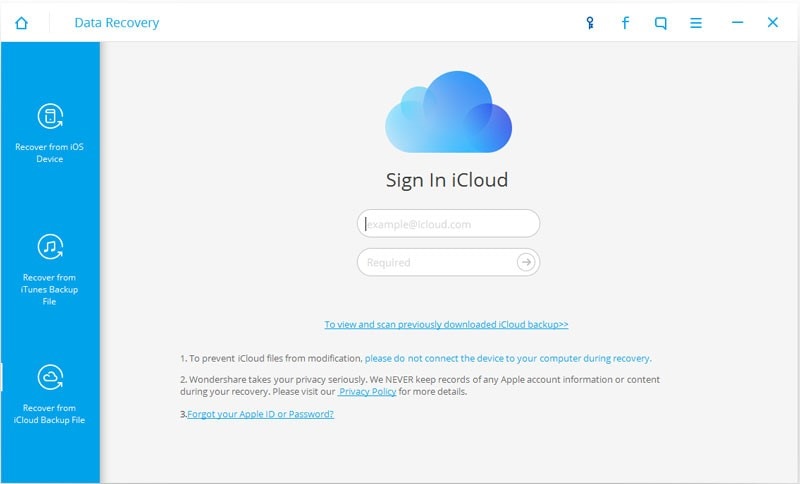
Schritt 2. Laden Sie den Inhalt des iCloud-Backups herunter und entpacken Sie ihn
Sobald Sie es erhalten haben, können Sie alle aufgelisteten iCloud-Sicherungsdateien sehen. Wählen Sie eines für Ihr totes iPhone aus und klicken Sie auf die Schaltfläche Herunterladen, um es abzurufen. Stellen Sie dabei sicher, dass Sie über eine stabile Internetverbindung verfügen. Klicken Sie dann auf die Schaltfläche ‘Scan starten’, um die heruntergeladene Datei in Zukunft abzurufen. Es dauert ein paar Minuten. Tun Sie es einfach gemäß der Erinnerungsnachricht.
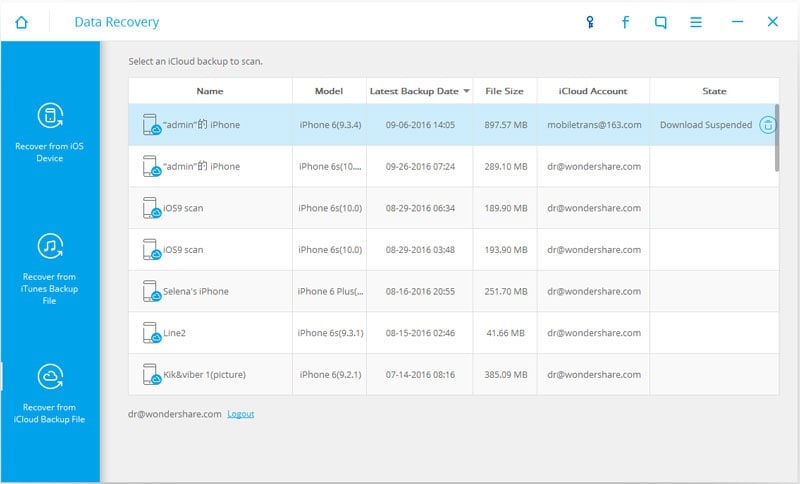
Schritt 3. Vorschau und Wiederherstellung von Daten für Ihr totes iPhone
Wenn alles fertig ist, können Sie die Daten einzeln anzeigen und entscheiden, welches Element Sie möchten. Probieren Sie es aus und klicken Sie auf die Schaltfläche „Wiederherstellen“, um es zu erhalten.
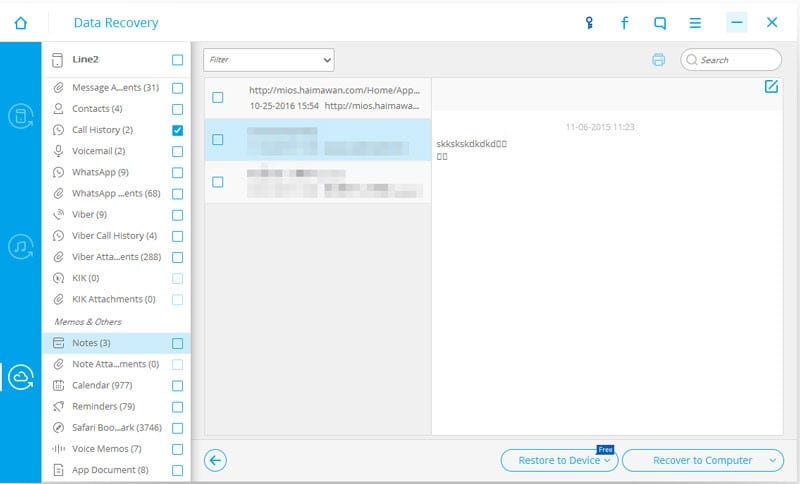
Teil 2 Professioneller und einfacher Weg: DrFoneTool Systemreparatur- und Datenwiederherstellungssoftware
Die DrFoneTool-Systemreparatursoftware hilft Ihnen, Dateien von iPhone und iPad wiederherzustellen, selbst wenn Ihre Geräte tot oder verloren sind. Von Magie ist hier keine Rede – das Dienstprogramm ist in der Lage, ein iTunes- oder iCloud-Backup zu entpacken und dem Benutzer die Möglichkeit zu geben, alle erforderlichen Inhalte daraus zu extrahieren. Mit Hilfe von iTunes oder einfacheren Dateimanagern kann eine solche Operation nicht durchgeführt werden.
Ein großes Plus von DrFoneTool Systemreparatur ist die Verfügbarkeit einer Version für beide iOS und androide Telefone. In dieser Hinsicht schneidet das Dienstprogramm auch im Vergleich zu ähnlichen Tools gut ab, da die meisten von ihnen ausschließlich auf dem Mac präsentiert werden.
Verbinden Sie zunächst Ihr totes iPhone mit Ihrem Computer und prüfen Sie, ob es tatsächlich von Ihrem Computer erkannt werden kann. Wenn ja, folgen Sie bitte den unten angegebenen Schritten, um Daten von einem toten iPhone wiederherzustellen.

DrFoneTool – Datenwiederherstellung (iOS)
Beste Alternative zu Recuva zur Wiederherstellung von beliebigen iOS-Geräten
- Entwickelt mit der Technologie zur direkten Wiederherstellung von Dateien aus iTunes, iCloud oder Telefon.
- Kann Daten in schwerwiegenden Szenarien wie Geräteschäden, Systemabsturz oder versehentlichem Löschen von Dateien wiederherstellen.
- Unterstützt vollständig alle gängigen Formen von iOS-Geräten wie iPhone XS, iPad Air 2, iPod, iPad usw.
- Bereitstellung des einfachen Exports der von DrFoneTool – Datenwiederherstellung (iOS) wiederhergestellten Dateien auf Ihren Computer.
- Benutzer können ausgewählte Datentypen schnell wiederherstellen, ohne den gesamten Datenblock laden zu müssen.
Schritt 1. Schließen Sie ein totes iPhone an Ihren Computer an
Markteinführung DrFoneTool Datenwiederherstellung (iPhone) Nachdem Sie es von der offiziellen Website erhalten und auf Ihrem Computer ausgeführt haben, schließen Sie das tote iPhone über ein USB-Kabel an Ihren Computer an. Es ist absolut in Ordnung, auch wenn es nichts anzeigt. Mach es einfach. Nachdem Sie das iPhone angeschlossen haben, erhalten Sie die Schnittstelle wie im Bild unten zu sehen.

Schritt 2. Überprüfen Sie die Daten auf Ihrem toten iPhone
Danach wird Ihnen mitgeteilt, dass Sie erfolgreich in den Geräte-Scan-Modus gewechselt sind und die Software beginnt jetzt mit dem Scannen Ihres iPhones.

Schritt 3. Vorschau und Wiederherstellung von Daten von einem toten iPhone
Der Scanvorgang wird nach einigen Minuten beendet. Die gefundenen Daten werden in Kategorien wie Nachrichten, Fotostream, Kamerarolle, Kontakte usw. angezeigt. Sie können sie einzeln anzeigen und diejenigen markieren, die Sie auf Ihrem Computer behalten möchten, indem Sie auf „Wiederherstellen auf“ klicken Computer-Schaltfläche.
Hinweis: Die in jeder Kategorie gefundenen Daten beziehen sich auf diejenigen, die kürzlich gelöscht wurden. Sie können sie überprüfen, indem Sie die Schaltfläche oben verschieben: Nur gelöschte Elemente anzeigen.
DrFoneTool Systemreparatur- und Datenwiederherstellungssoftware (iPhone)
Wondershare präsentiert Ihnen ein unverzichtbares Tool für jeden Smartphone-Benutzer. Mit diesen beiden Tools können Sie Daten von toten iPhones extrahieren und sogar eine Systemdiagnose durchführen. Bekommen das Systemreparatur und Datenwiederherstellungssoftware (iPhone) jetzt und informieren Sie sich frühzeitig über die Vorteile.
Neueste Artikel

